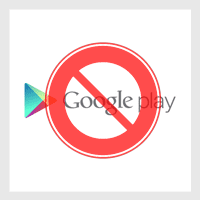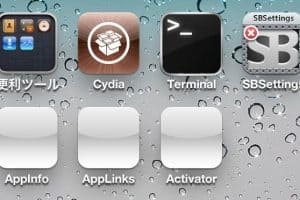皆さんは無料・有料アプリに関わらず、
間違ってアプリをダウンロードしてしまった!!
という経験はありませんか?私は最近、間違えて有料アプリを
購入してしまい、少しだけ落ち込んだ体験をしてしまいました…
ひとつのアプリではあまり金額的にイタくはないですが、
それを繰り返していけば、結構な金額になる有料アプリ…
今回は間違って購入してしまった高額アプリを取り消す方法を
ご紹介したいと思います☆
iPhoneを触っていて間違えて高額アプリをダウンロードしてしまった!
そんな時はまずは慌てずに『iTunes』を開いて下さい。
次に『iTunes Store』に移動して下さい。
そこから画面上にある『App Atore』をクリックし、
一番下にある『管理』から『アカウント』
→『パスワード入力』→『問題を報告』を
クリックし購入したアプリを選択して、
『間違ってこのアプリケーションを購入した』を選択します。
これでPCでのは作業は終わりです☆
その後、iTnes Storeから
1.「Email送信の確認メール」
2.「カスタマーサービスからの注文取消し手続きに関してのメール」
3.「取り消しの受領番号メール」
4.「返金完了のメール」
の4つが届いてアプリ購入取り消し取り消しが完了です。
※ちなみに返金は1度限り。2度目はないので、十分に注意して下さいね!
間違えないようにする予防策としては、
iPhoneの『設定』から『Store』、
で自分のApple IDをタップし『サインアウト』を行います。
そうすると、アプリ購入の際に自分のApple IDとパスワードを
毎回聞いてくれるので、間違ってアプリをダウンロードするのは
防げると思います。
何かのアプリを購入しパスワードを入れて、直ぐにまた別のものを購入した場合は、
何度もパスワードを入れる面倒を避けるため、パスワードを聞いてこない仕様になっており、
それの影響で間違えて購入してしまったというケースがあるのですが、
上記の設定でこの機能を発生させないようにできます。
間違って高額アプリを購入してしまった!という時に
使えるこのサービス!!
ぜひ利用してみて下さい。
お近くの店舗を探す > 店舗一覧へ